Псевдонимът на героя се пита още преди да отидеш първо в самата игра на Minecraft. След известно време той може да ви притеснява или да изглежда нелепо. Разбира се, можете да промените псевдонима си към повече звук, но незабавно трябва да вземете предвид някои нюанси. Първо, вашият прикан може да спре да действа. Помнете как го настроите точно на името си. Второ, не е факт, че ще останете в различни списъци на сървъра и магазините, трябва предварително да го обсъдите с администратора. И накрая, последният нюанс: ви молете да влезете в Weitist на сървъра, ако е така. Сега промяната на Ник прилича на доста неприятна дейност, мисля, че си струва или не.
Как да промените псевдонима в Minecraft с загуба на символи
Най-лесният начин е просто да промените псевдонима си в игралния клиент. Въпреки това, в същото време губите старите си герои на различни сървъри. Ако те не са прекалено много модове, можете просто да пресечете всички неща в сандъците със стари герои, да добавите новия си прякор, за да приведете и да играете от нов играч.
Разбира се, тази опция не е подходяща, ако основно искате да запазите предишния си характер.
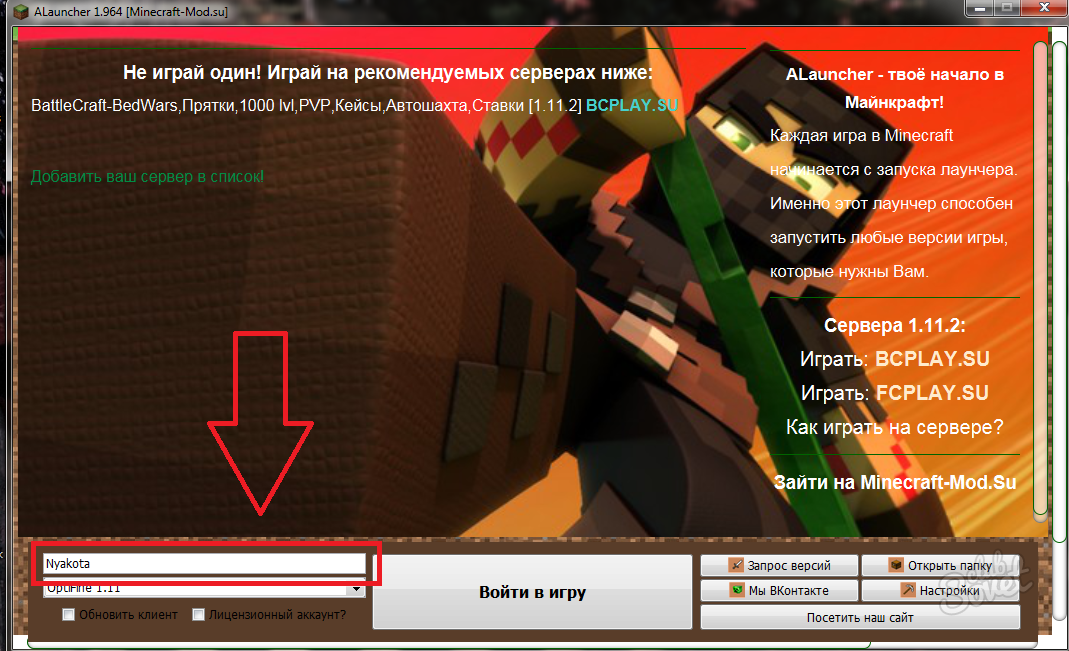
Как да промените псевдонима в Minecraft без загуба на характер
Има начин, благодарение на който променяте псевдонима вече съществуващ герой, обаче, не забравяйте, че трябва да помолите администратора да ви въведе отново в Weitist и други списъци на сървъра. Може да има лична неприкосновеност на териториите по различни начини. По-добре предварително, въведете списъка на неговите собственици и новия ви псевдоним.
На първо място, трябва да конфигурирате дисплея на скритите системни папки. Как да направите това е показано в статията Как да намерите скрити папки.
- След това отидете в раздела "Компютър".

- Ако не сте променили местоположението на папките за игра на Mincraft, отидете в местния C.
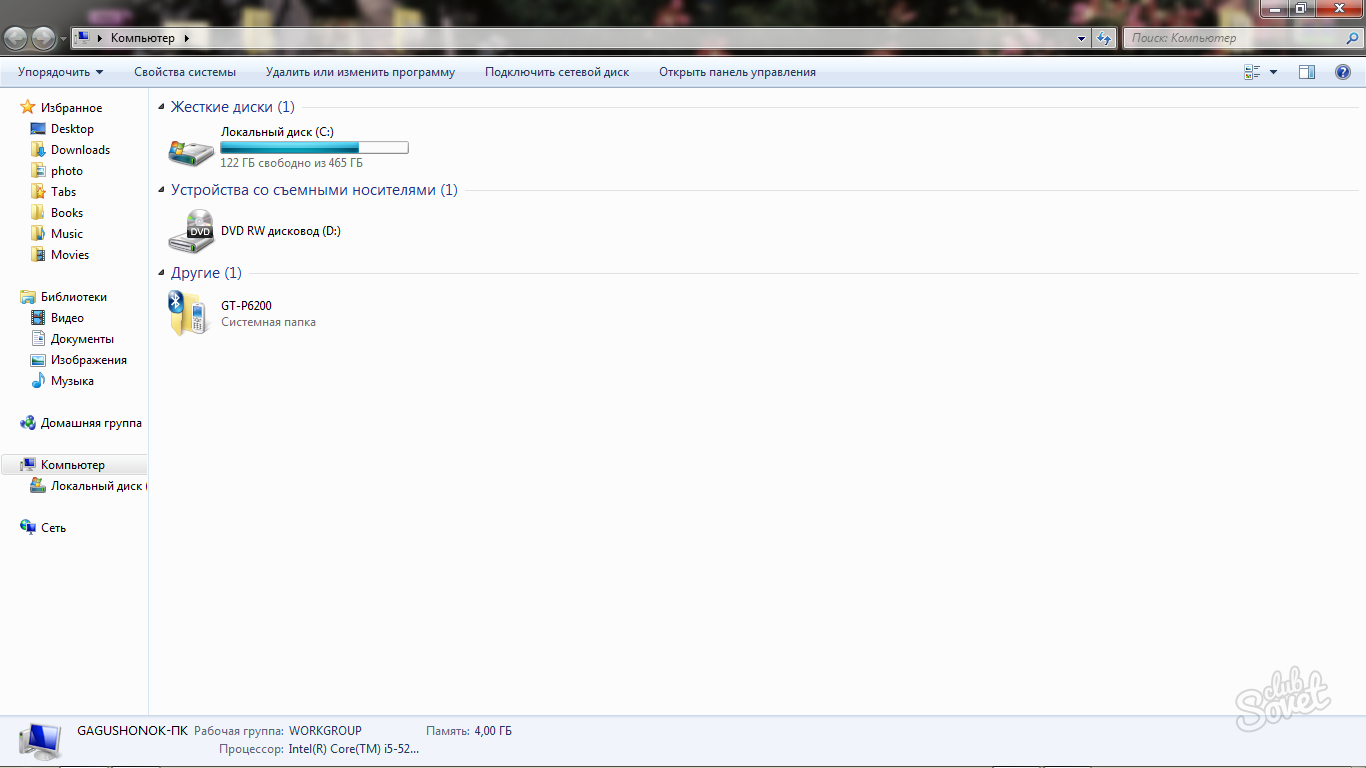
- В зависимост от системата можете веднага да покажете папката "потребители" или "потребители". Отидете при него.
- Ако няма такава папка, първо трябва да изберете "Документи и настройки", и едва след това в "Потребители".
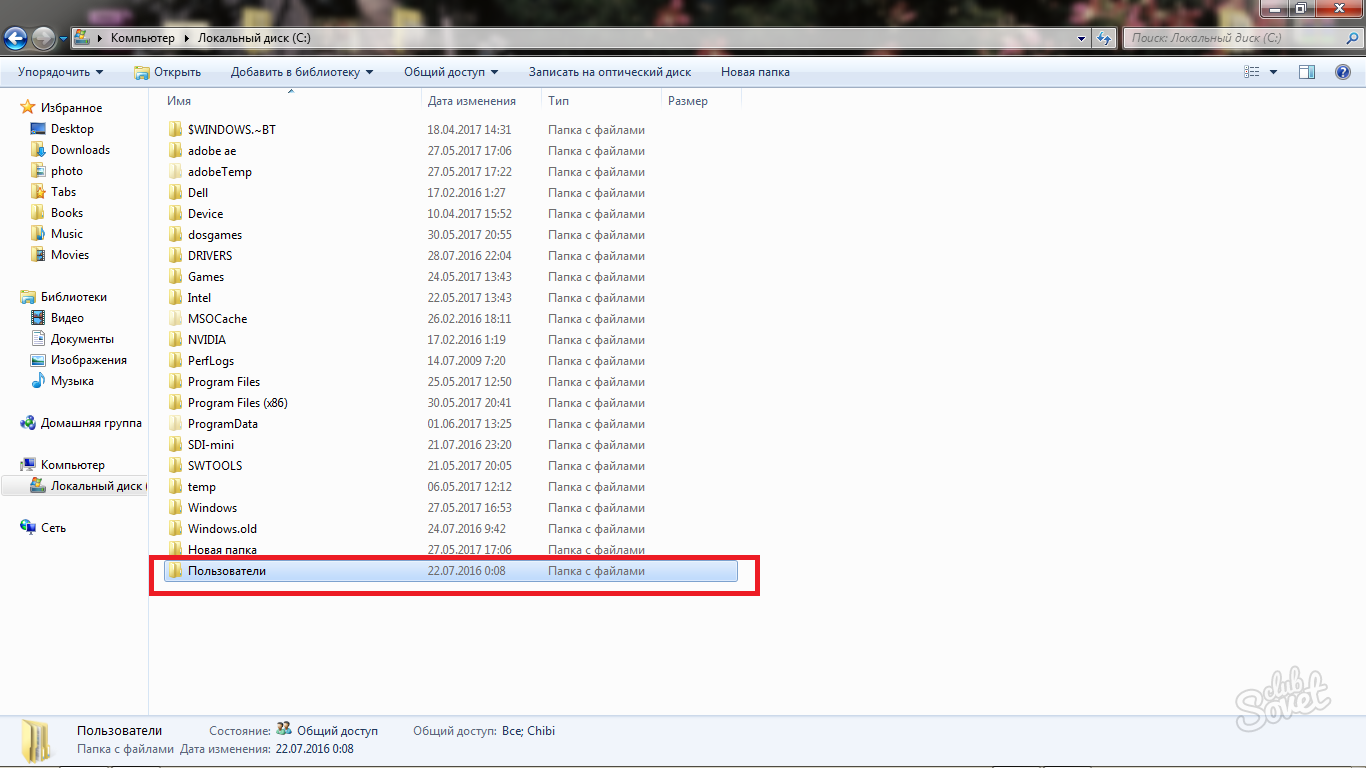
- Изберете името на профила, за който сте инсталирали Minecraft игра.
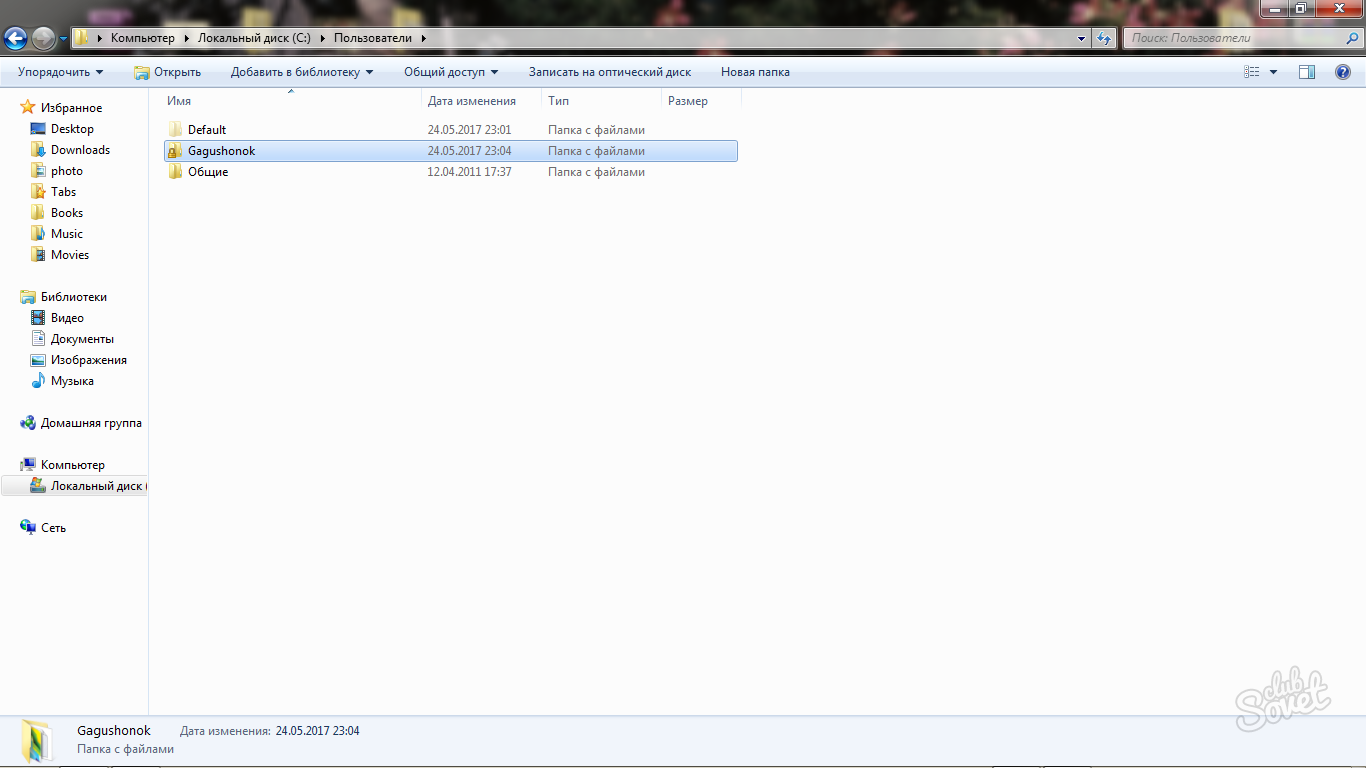
- Тук ще видите скрита папка "APPDATA". Тя ще се появи малко по-бледи светлина. Моля, обърнете внимание, ако не виждате тази папка, можете не настроите показването на скрити системните папки и файлове.
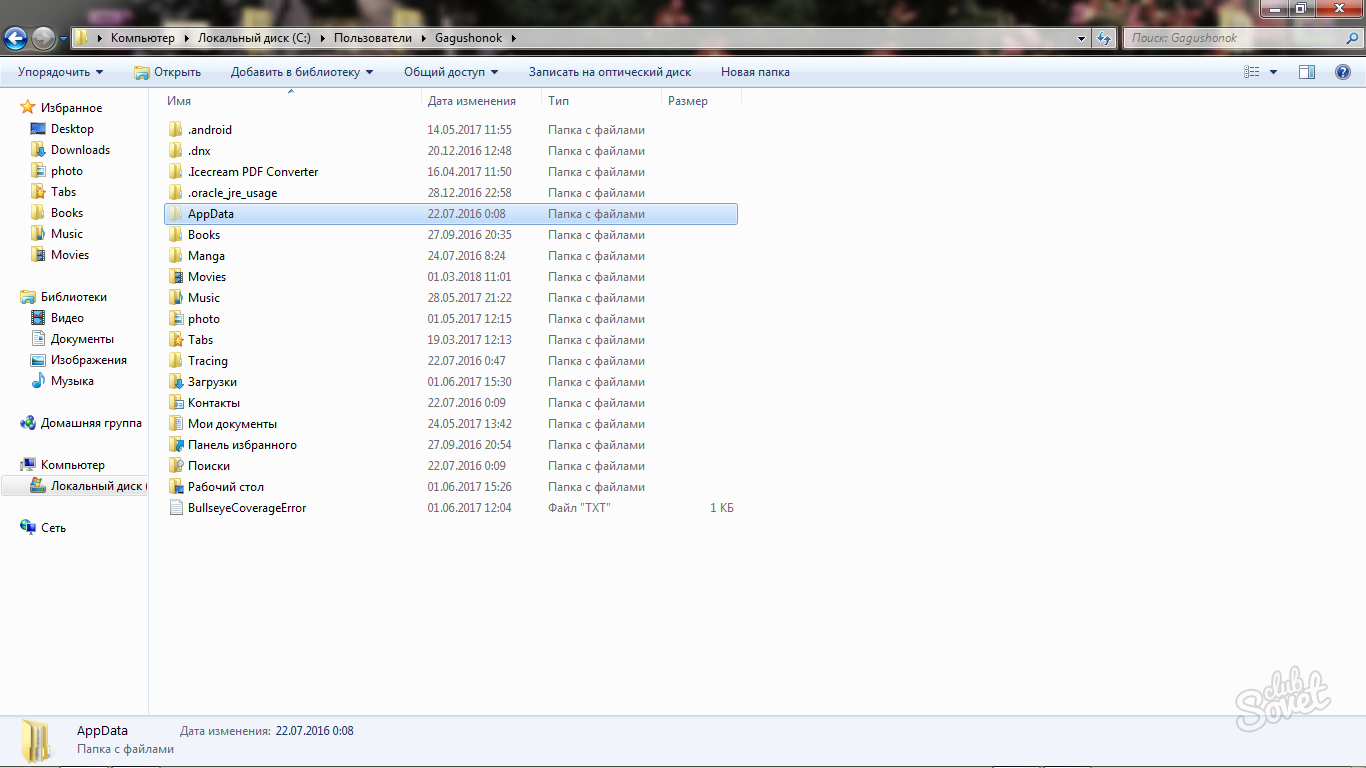
- Отиди до него и изберете следната папка, наречена "Роуминг".
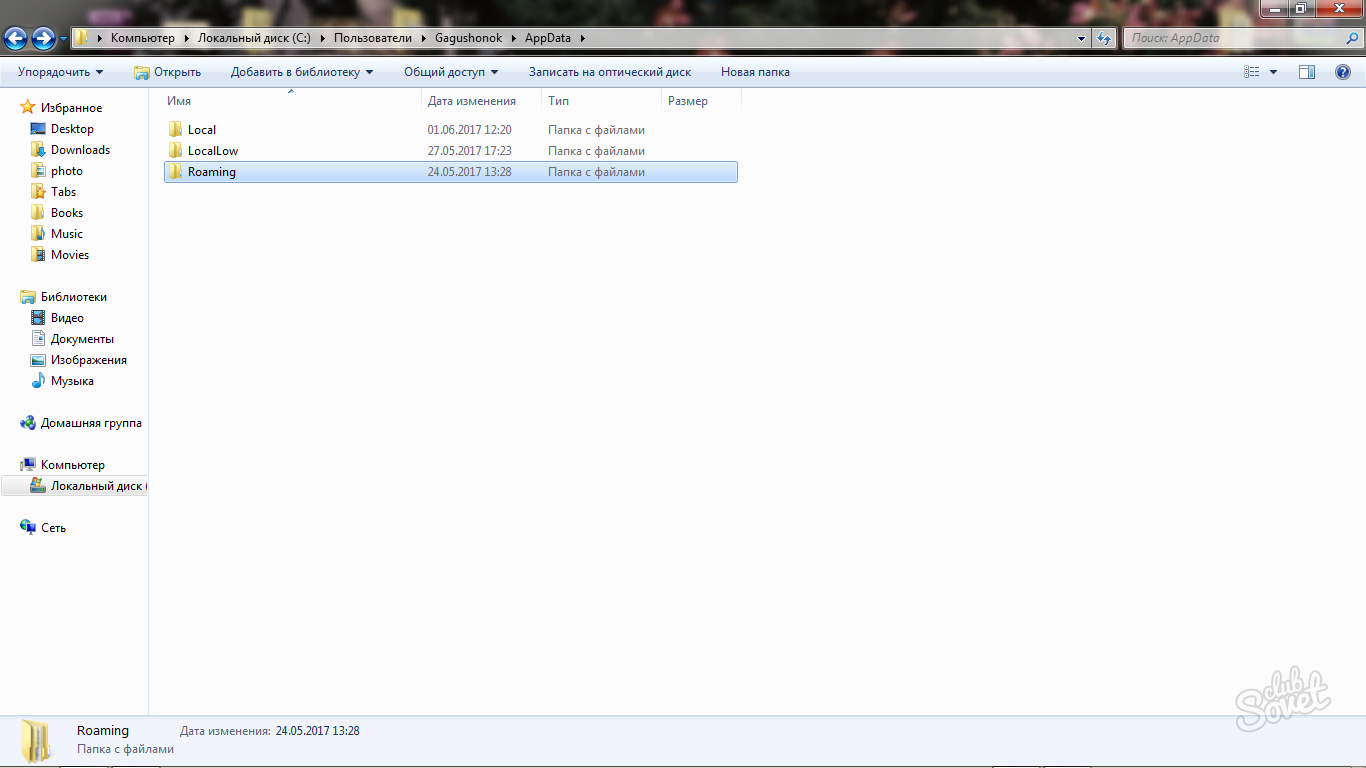
- Сега остава да отида до ".minecraft" директория. Тук ще изберете промени в своя псевдоним.
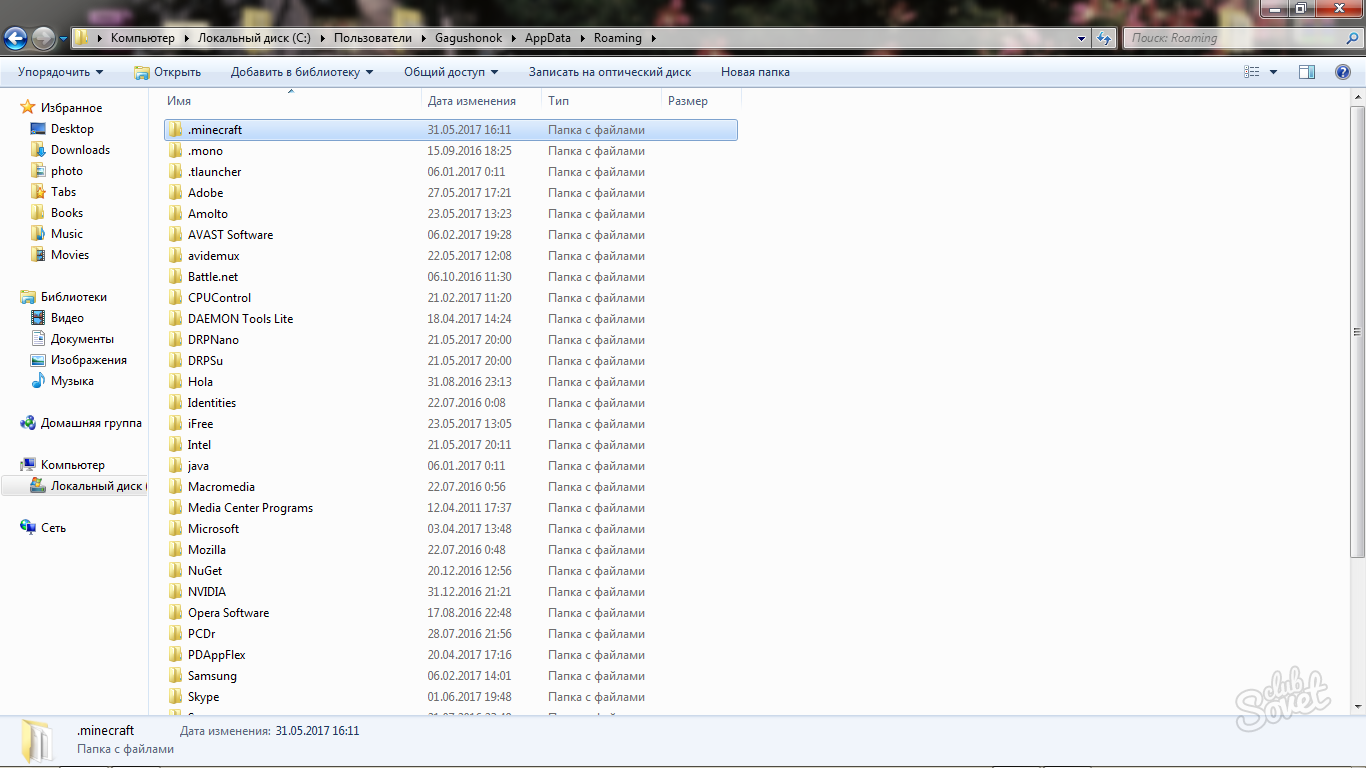
- Намерете Minecraft.jar файла или * името на вашата версия * .jar и да го отворите с помощта на WinRAR.
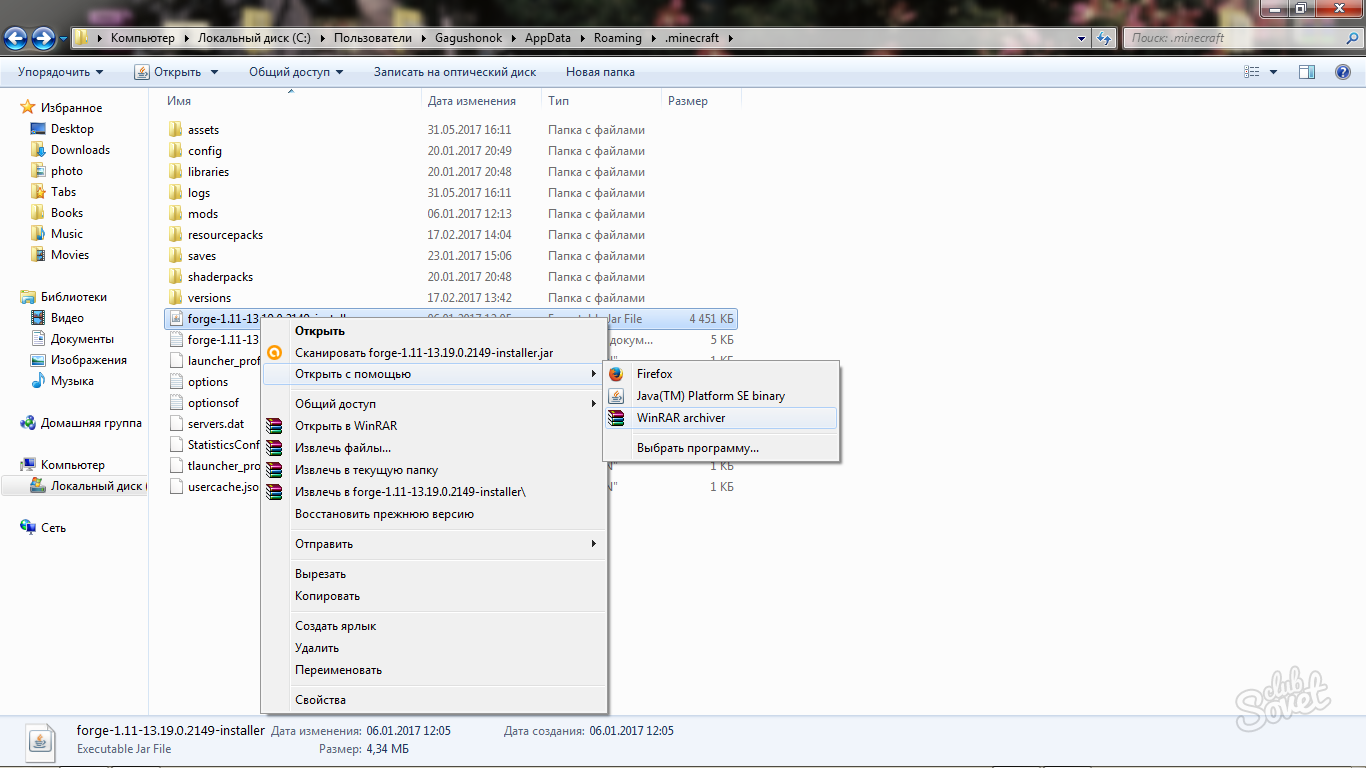
- Сега да създадете нова папка навсякъде, където ви е удобно.
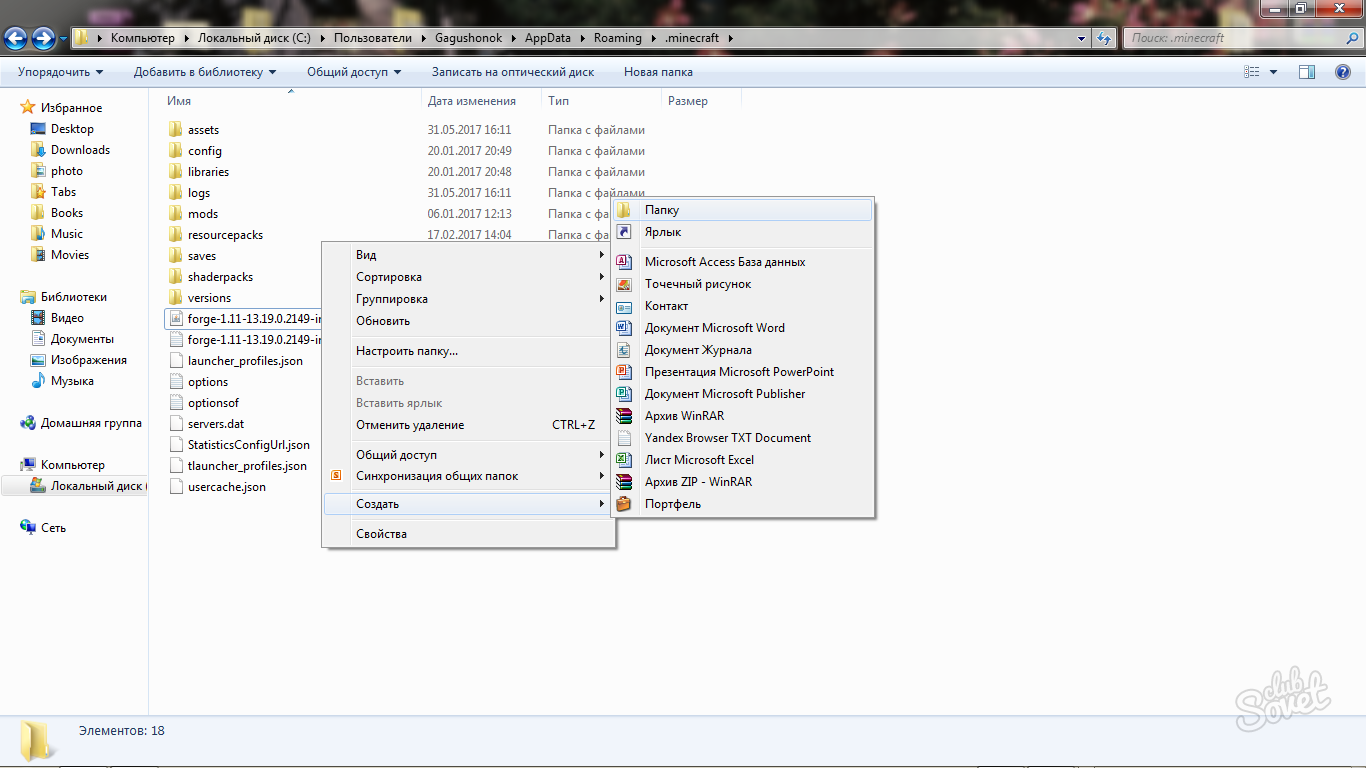
- Присвояване на името й, за да си архив, за да не се объркате.
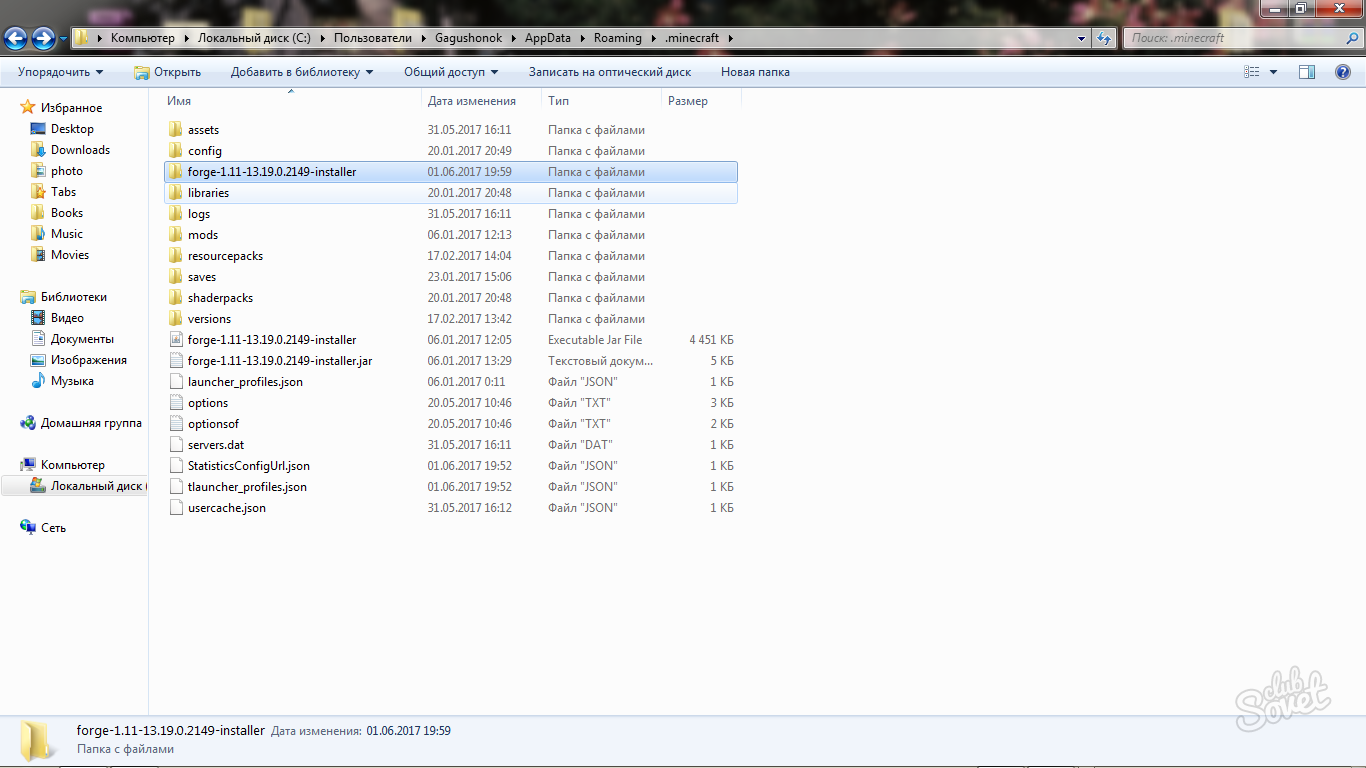
- Вземете цялото съдържание на архива и се прехвърля в тази папка.

- Сега отивам да го намерите и следващата папка "NET".
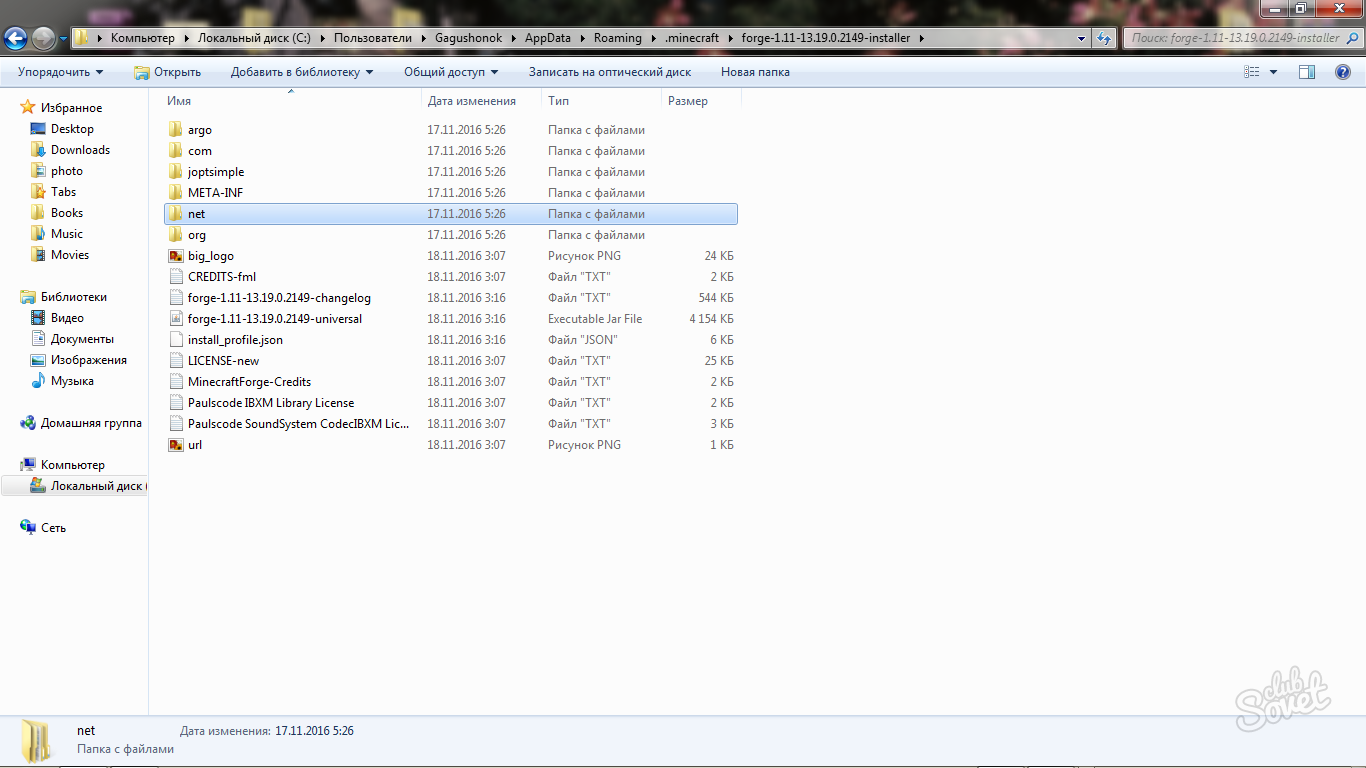
- Вътре може да се окаже една папка и може би няколко. Трябва този, който съдържа думата "Minecraft".
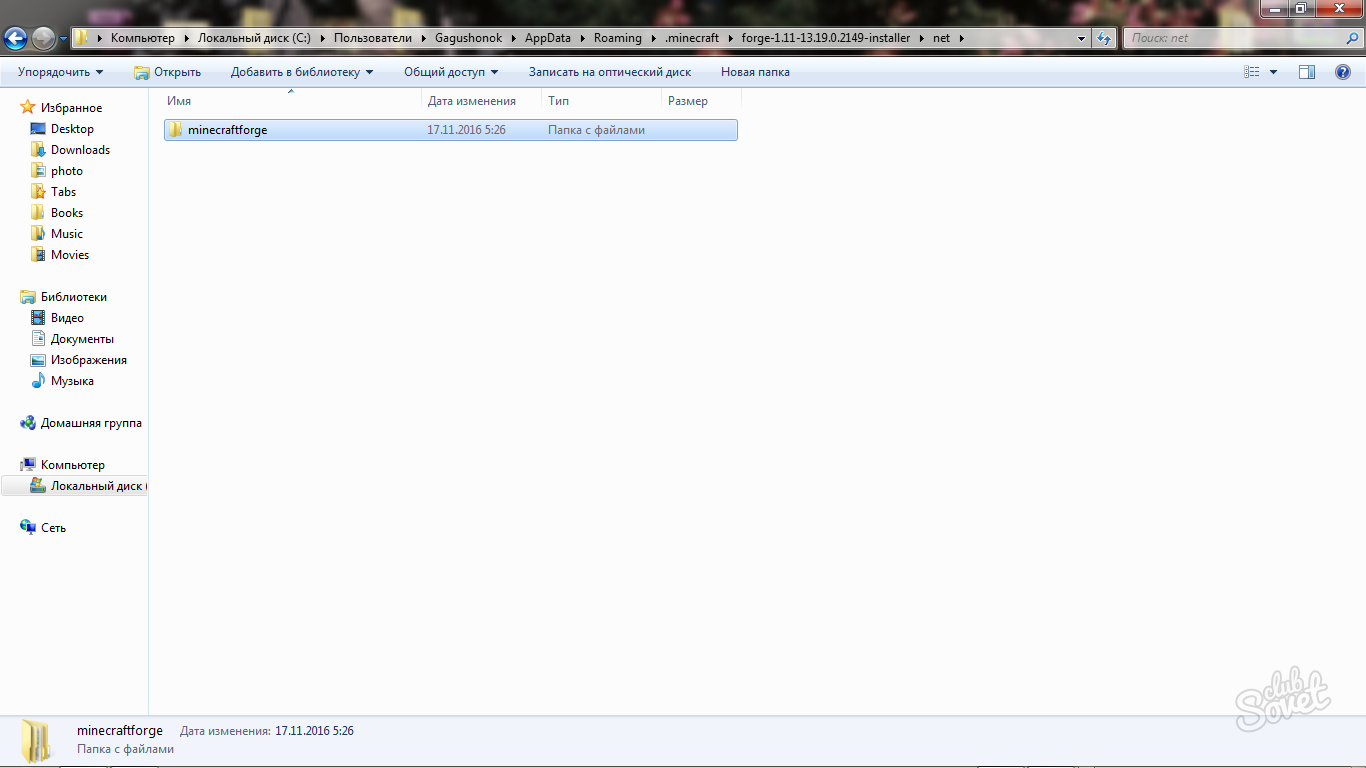
- Влез във вътрешната папката, ако се окаже.
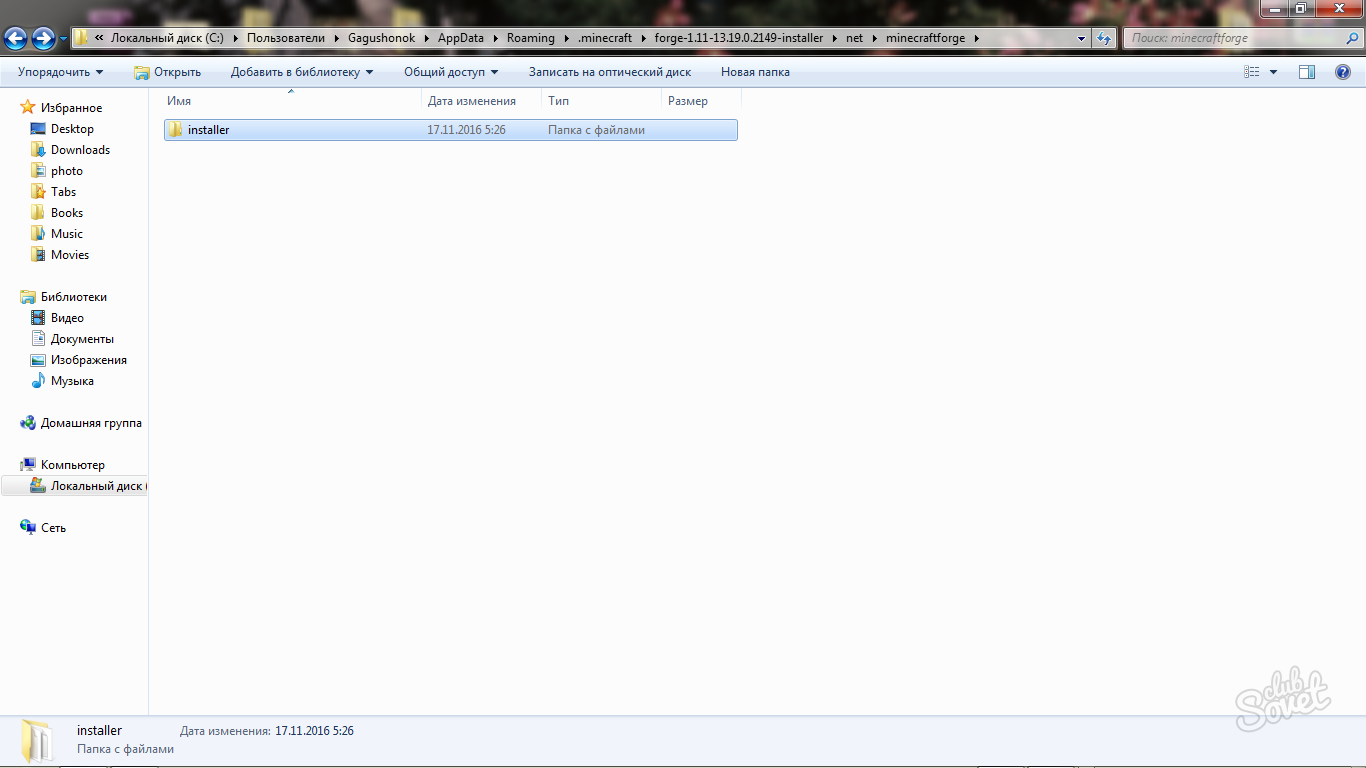
- Трябва да се намери "MinecraftApplet.class" файла. Можете да го отворите с помощта на обикновен бележник или бележник.
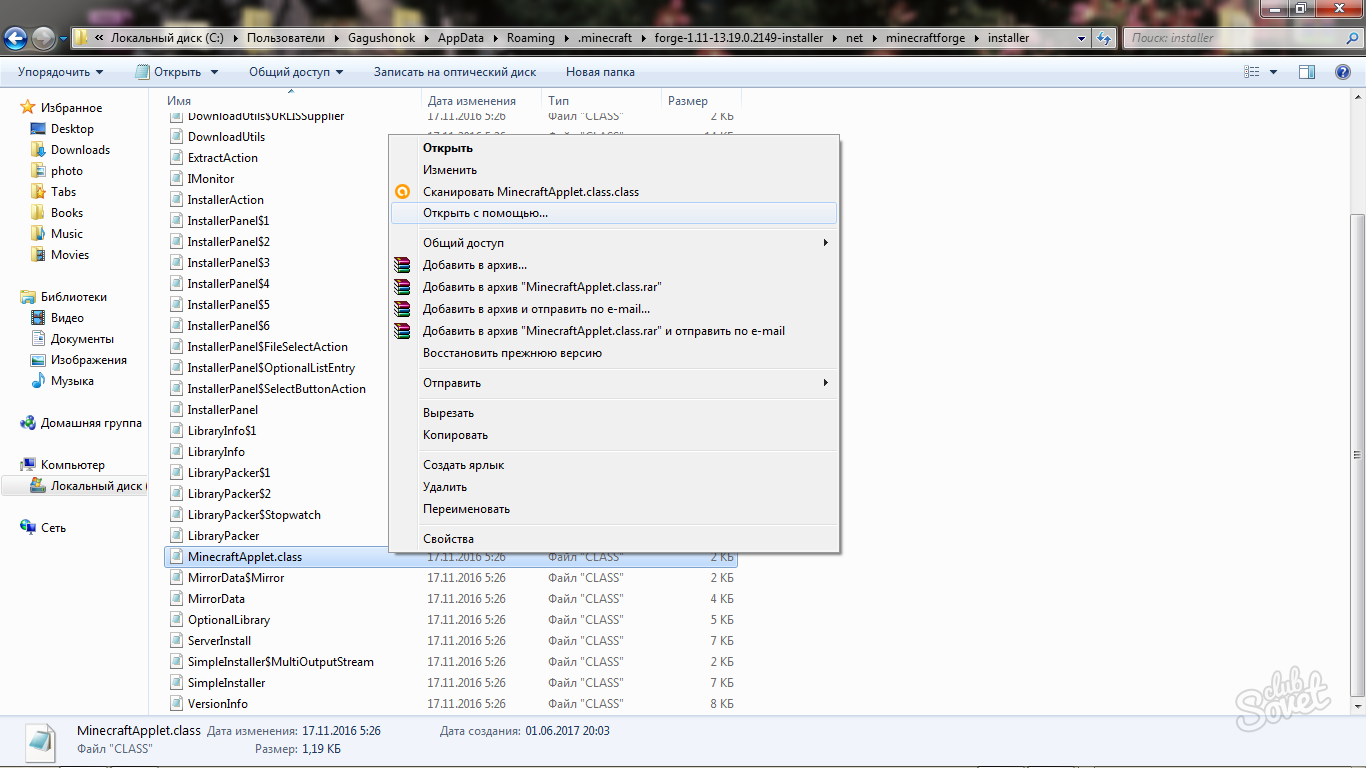
- Щракнете върху файла с десния бутон на мишката и изберете "Отваряне с". Кликнете върху иконата на бележник.
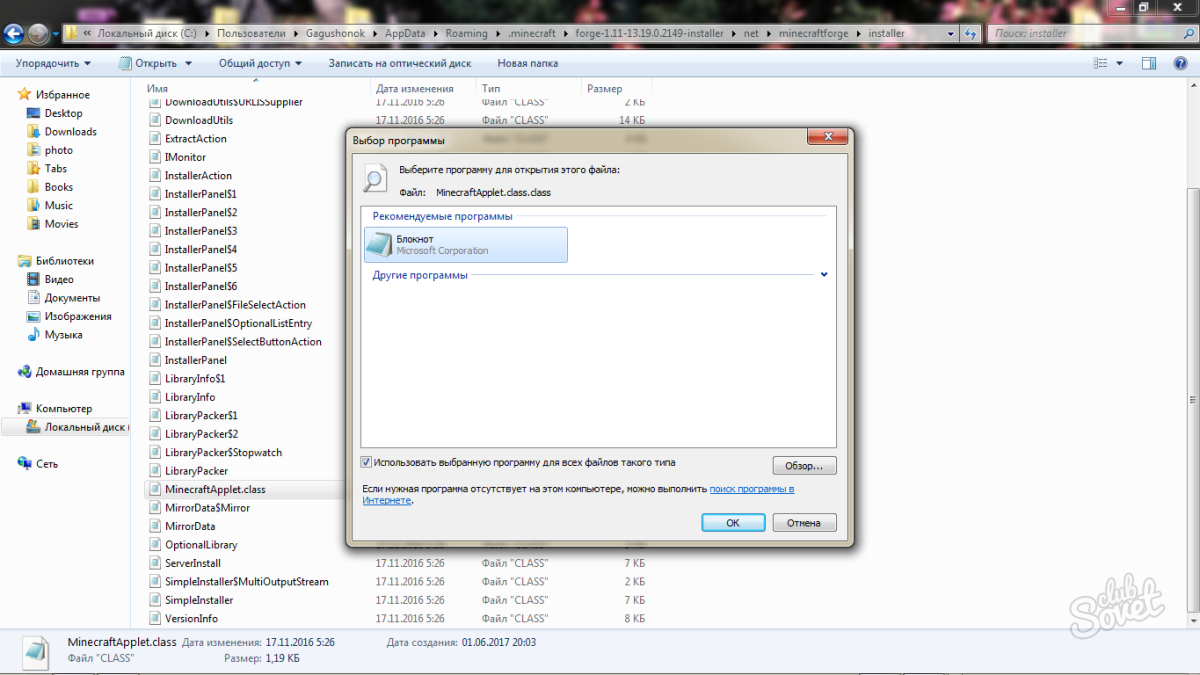
- Във вътрешността на файла, който ще има набор от неразбираеми код и фрази. За да не се търсите желаната линия ръчно, скоба в същото време Ctrl + F. В прозореца, който се показва, въведете думата "Player".
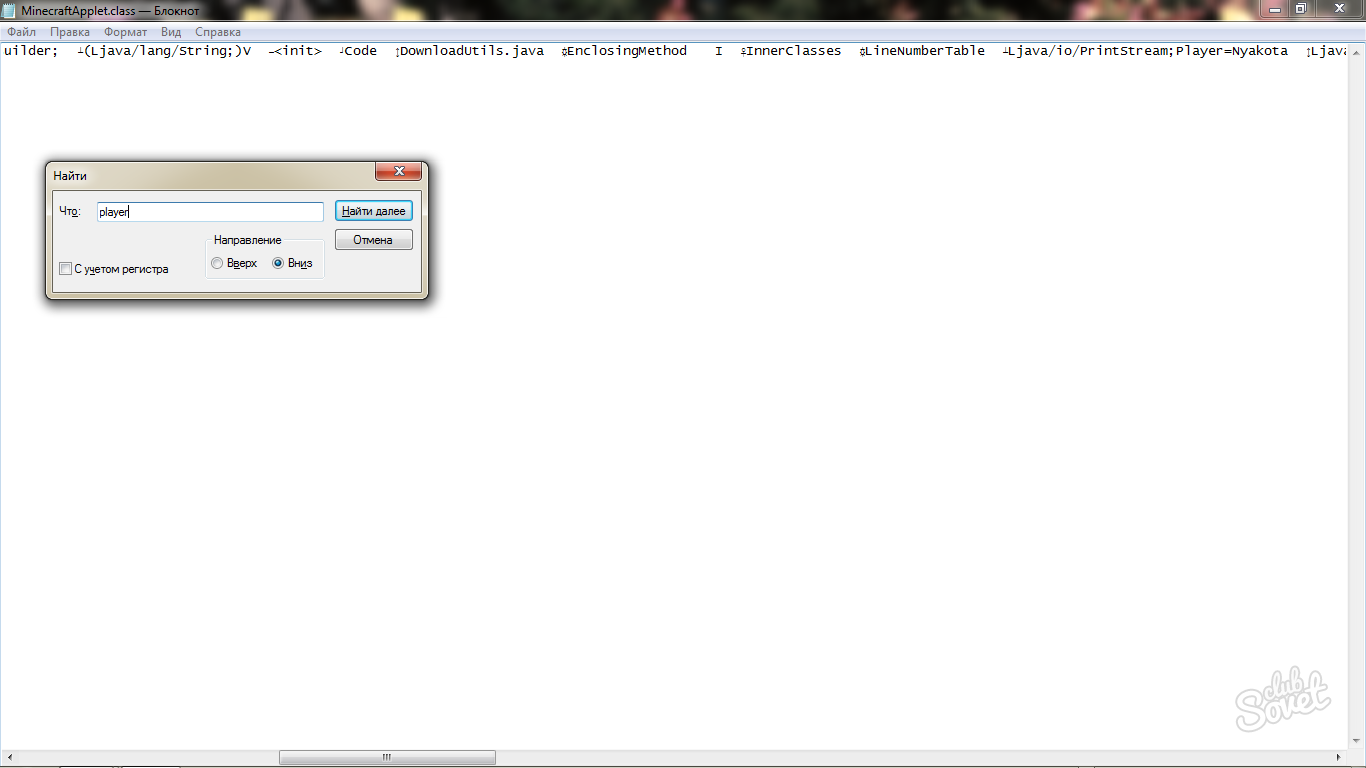
- Променете псевдонима си след думата Player до желания адрес.
- Запазване на промените във файла.
- Почти сте готови, остава само да се прехвърлят на текущото изображение на архива източник с .jar разширението
Сега псевдонима си в играта ще се промени, както и характера ще останат същите.
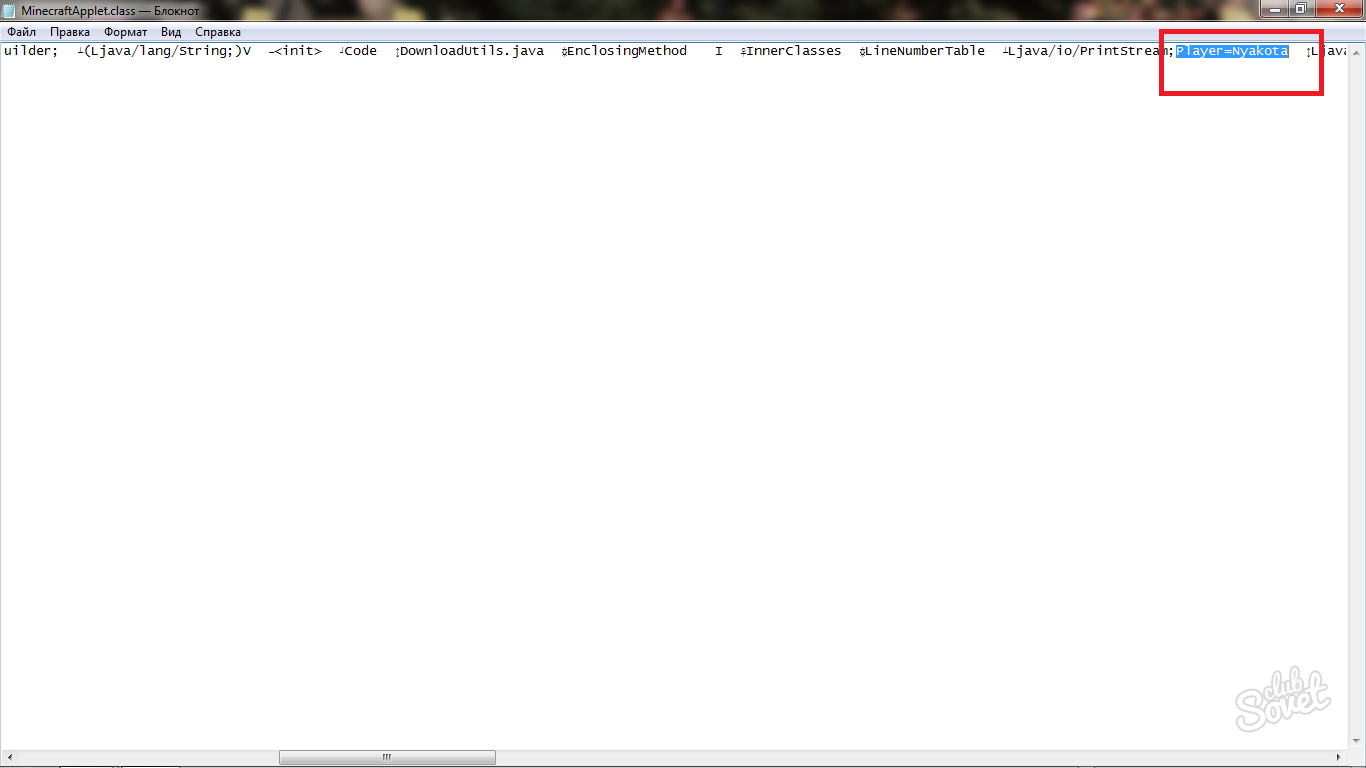























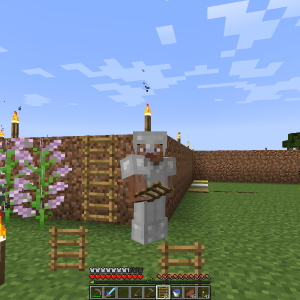







Благодаря ви много, което е търсил такава статия за дълго време. Наистина помогна !!!!